بفیلو راؤٹر اس میں انتظامیہ کا پینل ہے۔ مختلف متبادلات پیش کیے جاتے ہیں جو آپ اس کے ذریعے کر سکتے ہیں، بشمول گیسٹ نیٹ ورک بنانا، اپنا Wi-Fi پاس ورڈ تبدیل کرنا، اور دیگر جدید ترتیبات کا انتخاب کرنا۔
معلومات: رسائی سے پہلے پی سی کو روٹر سے جوڑنا ضروری ہے۔ آپ ایتھرنیٹ کیبل کا استعمال کرتے ہوئے یا Wi-Fi نیٹ ورک سے جڑ کر ایسا کر سکتے ہیں۔
بفیلو راؤٹر میں لاگ ان کیسے کریں؟
درج ذیل اختیارات کے ذریعے روٹر ایڈمنسٹریشن پینل درج کریں:
- درج کر کے روٹر کی ترتیبات کو دریافت کریں۔http://192.168.0.1اپنے براؤزر کے ایڈریس بار میں۔ اپنے لاگ ان کی اسناد کا استعمال کریں۔
- سیشن جو آپ کو روٹر لیبل پر یا صارف دستی میں ملتا ہے۔
- روٹر کے منیجمنٹ انٹرفیس کے ذریعے جدید ترتیبات کو حسب ضرورت بنائیں۔
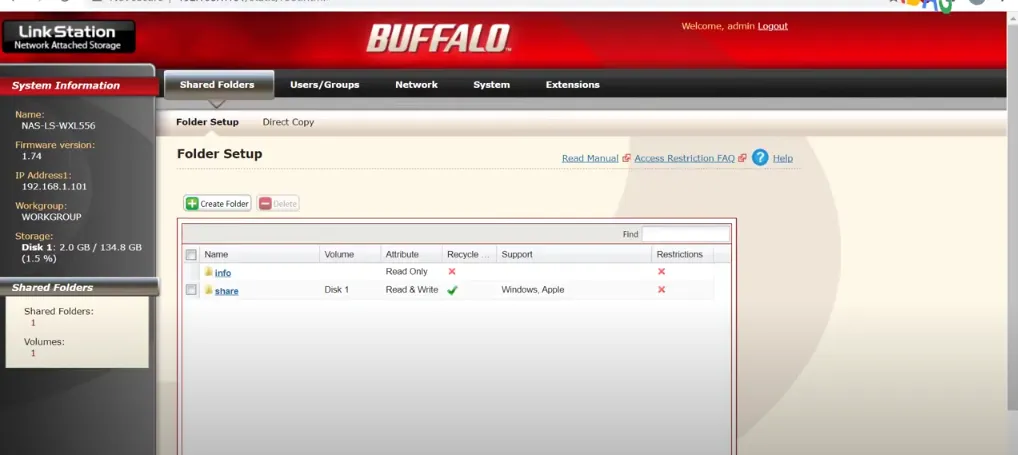
بفیلو روٹر پر وائی فائی نیٹ ورک کا SSID کیسے تبدیل کیا جائے؟
آپ اپنے Wi-Fi نیٹ ورک کے SSID میں تبدیلیاں کر سکتے ہیں۔ کنٹرول پینل کا استعمال کرتے ہوئے. مذکورہ بالا طریقہ کار پر عمل کرکے یا درج ذیل مراحل کو استعمال کرکے اس پینل تک رسائی حاصل کریں۔
- شروع کرنے کے لیے، اوپر بیان کردہ طریقہ استعمال کرتے ہوئے اپنے روٹر کے کنٹرول پینل تک رسائی حاصل کریں۔
- اندر جانے کے بعد، ہوم پیج پر جائیں اور بائیں کالم میں "وائرلیس" پر کلک کریں۔
- اگلے صفحہ پر، اپنا موجودہ SSID دیکھنے کے لیے "نیٹ ورک کا نام (SSID)" لیبل تلاش کریں۔
- "نیٹ ورک کا نام (SSID)" فیلڈ میں نیا SSID درج کریں۔
- "Apply" پر کلک کر کے سیٹنگز کو محفوظ کریں۔ اس قدم کے بعد، راؤٹر دوبارہ شروع ہو جائے گا، ریبوٹ کے بعد SSID کو تبدیل کر دے گا۔
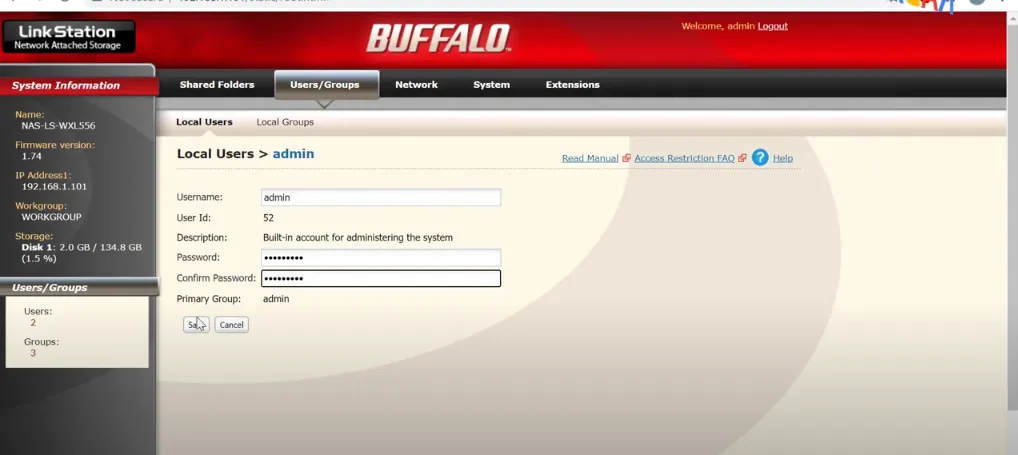
بفیلو وائی فائی نیٹ ورک کا پاس ورڈ تبدیل کریں۔
SSID کے مطابق، آپ ایڈمنسٹریشن پینل کے ذریعے اپنے روٹر کے پاس ورڈ میں ایڈجسٹمنٹ کر سکتے ہیں۔ ترمیم کرنے کے لیے ان اقدامات پر عمل کریں:
- Aراؤٹر کنٹرول پینل تک رسائی حاصل کریں۔ پہلے ذکر شدہ طریقہ کا استعمال کرتے ہوئے.
- اندر جانے کے بعد، ہوم پیج پر جائیں اور بائیں کالم میں "وائرلیس" کو منتخب کریں۔
- تصدیق کریں کہ خفیہ کاری WPA2-PSK پر سیٹ ہے۔
- "WPA پری مشترکہ کلید" فیلڈ تلاش کریں۔ اپنا نیا وائی فائی پاس ورڈ، 8 سے 63 حروف، حروف، اعداد اور علامتوں کے مجموعے کے ساتھ درج کریں۔
- نیا پاس ورڈ داخل کرنے کے بعدتبدیلیوں کو محفوظ کرنے کے لیے "درخواست دیں" پر کلک کریں۔
- راؤٹر دوبارہ شروع ہو جائے گا۔ دوبارہ ترتیب دینے کے بعد، نئے پاس ورڈ کا استعمال کرتے ہوئے اپنے آلات کو WiFi نیٹ ورک سے مربوط کریں۔